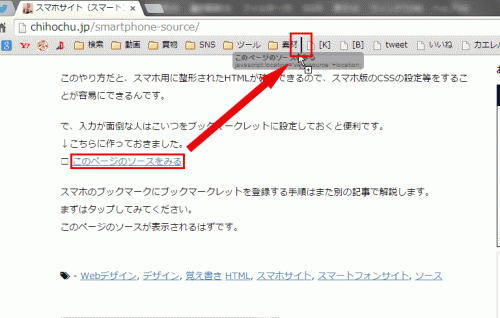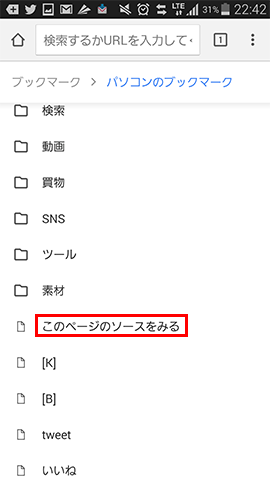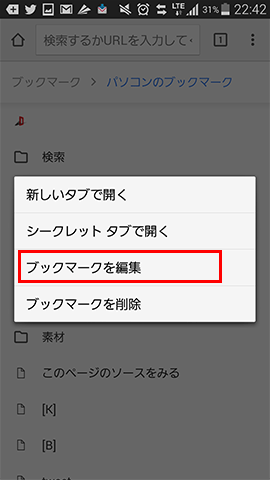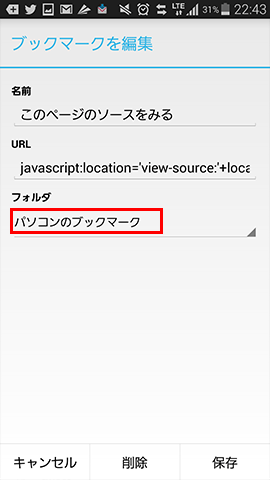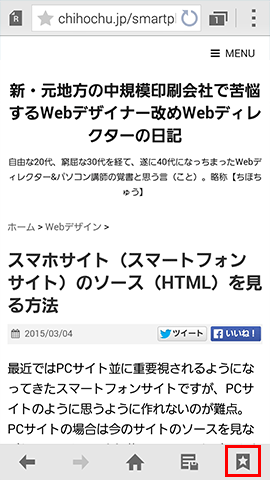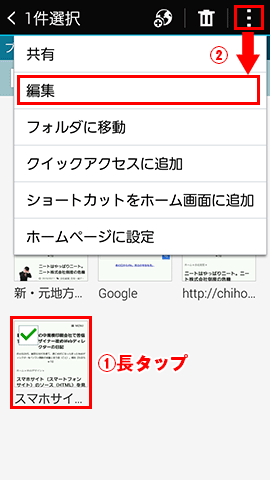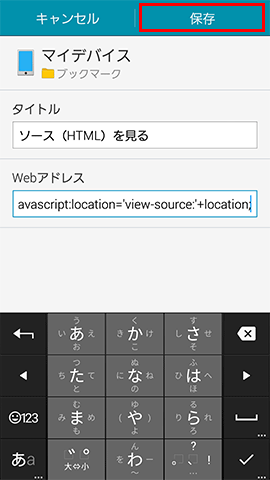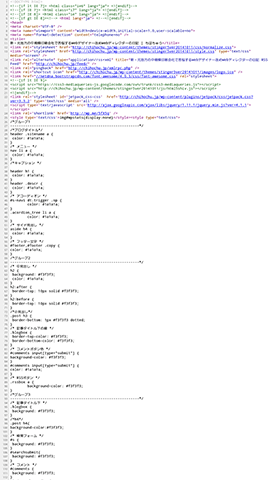スマホ(スマートフォン)にブックマークレットを登録する方法
1年以上前の記事です。内容が古い可能性があります。
以前、スマホで使えるブックマークレットを紹介しましたが、スマホにブックマークレットを登録する方法まではお伝えしていませんでした。
そこで、今回、スマホにブックマークレットを登録する方法をお伝えします。
手順としてはスマホだけを使う方法と、パソコンからスマホにブックマーク(ブックマークレット)を移動する方法との2つにわけで説明しようと思います。
まずはパソコンからスマホに移動させる手順です。
パソコンでのブックマークレットの登録方法は至って簡単。
ドラッグアンドドロップでブックマークバーにリンクを移動させればブックマークレット登録完了です。
これをスマホに移動させます。
- まずはスマホ版Chromeを起動してパソコンのブックマークの中から上で登録したブックマークを見つけ出します。

- ブックマークを長タップしてメニューを開き、「ブックマークを編集」を選びます。

- ここでフォルダの位置をモバイルのブックマークに変えてあげればOK。

なのですが。。
なんと、スマホ版Chromeではなぜかブックマークレットが動いてくれません。
自分のブックマークレットの書き方がまずいのかもしれませんが。。
そこで、標準ブラウザを使って直接スマホでブックマークレットを登録する方法をお伝えします。
(Androidに標準で搭載されている「ブラウザ」のことです。)
手順は3つに分かれます。
- 標準ブラウザにブックマークを登録
- Chromeを使ってブックマークレットのソースをコピー
- 標準ブラウザに戻ってブックマークを編集、ブックマークレットを作る
なぜ途中でChromeを挟んでいるかというと、ブックマークレットのソースのコピーがChromeでないとできなそうだから。
Chromeで自分の書いたブックマークレットが動いてくれれば全部Chromeで終了しちゃうんですけどね。
- 標準ブラウザを起動してブックマークを一つ作ります。
標準ブラウザの場合は右下の★をタップ。
- その後、右上「+」をタップ。

- タイトル(は後で編集するのでOK)をつけて「保存」でブックマークが作れます。

- ブックマークが作れたらGoogle Chromeを起動してブックマークレットのソースをコピーします。
ブックマークレットのソースリンク上で長タップしてメニューを出し「リンクのアドレスをコピー」をタップです。

- 再び標準ブラウザに戻ります。
登録したブックマークを編集し、ブックマークレットのソースに書き換えます。
ブックマークを長タップして選択状態にし、右上「…」から「編集」をタップ。

- ここで、先ほどコピーしたソースを「Webアドレス」にペーストします。
「タイトル」はわかりやすいものを任意で設定しておきましょう。

以上です。
やっとスマホソースが見れました。
アドセンス広告メイン
関連記事
-

-
上司に自動で「いいね!」、「シャチクのミカタ」でFacebook疲れナシ
1年以上前の記事です。内容が古い可能性があります。どんなポスト(投稿)にも「いい …
-

-
痩せたいなら断つのは甘いもの。脂っこいものやお酒以上に効果あり
1年以上前の記事です。内容が古い可能性があります。いまさらなんですが、これってみ …
-

-
削除しちゃっても大丈夫。iTunesで購入した曲はいつでもダウンロードできる
1年以上前の記事です。内容が古い可能性があります。以前、期間限定で無料でダウンロ …
-

-
iPhoneのツイッタークライアントをTwitBirdに戻した
1年以上前の記事です。内容が古い可能性があります。ここのところTweetDeck …
-

-
やっぱり携帯って凄い。
1年以上前の記事です。内容が古い可能性があります。やっぱり携帯って凄いですね。
-

-
MacOSX標準の「Mail」はアカウントを消すことで送受信したメールも全て消える
1年以上前の記事です。内容が古い可能性があります。久々に「ぬおぁ~」な行為をして …
-

-
電源が切れてしまっても(電源オフでも)なくしたケータイ(スマートフォン)の場所が探せるサービスをソフトバンクが開始
1年以上前の記事です。内容が古い可能性があります。スマートフォンを無くしてしまっ …
-

-
AndroidからiPhoneに機種変。Gmailの連絡先と簡単に同期ができるようになっていた
1年以上前の記事です。内容が古い可能性があります。スマホ(やケータイ)を買い換え …
-

-
カーナビの地図更新サービスの無料期間が終わりそうなので地図データをアップデートしてみた(ダウンロード編)
1年以上前の記事です。内容が古い可能性があります。1. ID取得編 | …
-

-
「ツイッターでブロックされるとこうなる」をまた確認してみた
1年以上前の記事です。内容が古い可能性があります。度々ブロックの仕様が変わるツイ …